QNAP TS-259 PRO+ Turbo NAS 網路儲存設備

還記得我們在行家出手單元中提到的「DLNA」嗎?國際網通設備廠商威聯通QNAP,推出的許多企業級、家用型NAS,也可以利用外掛DLNA程式模組的方式,讓NAS加入成為DLNA環境的一員。
先從硬體設計上來看,這款QNAP TS-259 PRO為2 BAY設計,可利用硬碟架鎖上兩個2.5吋或是3.5吋硬碟,支援RAID 0/1、JBOD。外殼為金屬材質、側邊打孔,配合自動調整轉速的7公分風扇,有效散熱防止過熱造成不穩定情形。搭載Intel Atom D525雙核心1.8GHz CPU以及1GB記憶體,確保了使用上的流暢,以及多人連線時,依然保有相同的操作反應。正面除了開機鍵,還有一個非常實用的一鍵備份,可設定外部磁碟備份到內部磁碟,也可以內部磁碟備份到外部。
配置了五個USB 2.0以及兩個eSATA,沒有USB 3.0是稍微可惜的地方。但想想最終速度依然會被網路頻寬所侷限,有沒有USB 3.0就不是那麼重要的事情了。為了配合企業需求,具有雙GbE RJ-45網路埠,具備平衡負載與容錯功能。

圖 / 側邊打孔供空氣流通

圖 / 前面版一覽。注意,一鍵備份只有針對前方的USB 2.0埠,後方的USB 2.0埠沒有支援。

圖 / 後方連接介面一覽。VGA OUT是給維護人員所使用的,對使用者來說沒有意義。
而QNAP的DLNA功能,並不是在操作介面之內,而是外掛程式模組。設定上同樣不脫DLNA宗旨的簡單、方便。接下來讓我們看看DLNA該如何設定。DLNA不只是這次介紹的TS-259 PRO+支援而已,手上有QNAP NAS的使用者,都可以透過同樣的設定,享受DLNA。
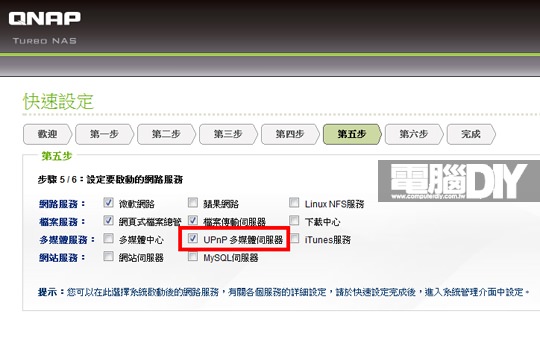
圖 / 在第一次使用的初始設定當中,把「UPnP多媒體伺服器」的功能開啟。若忘記了,
往後也可以在「應用服務」頁面當中開啟。
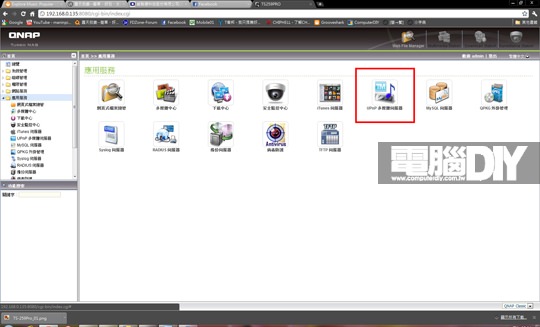
圖 / 「應用服務」頁面當中點選「UPnP」媒體伺服器。
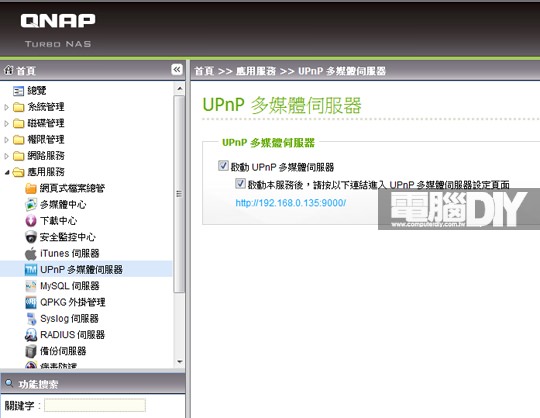
圖 / 將「啟動UPnP多媒體伺服器」以及子選項開啟,並且點選下方超連結進入DLNA設定頁面。
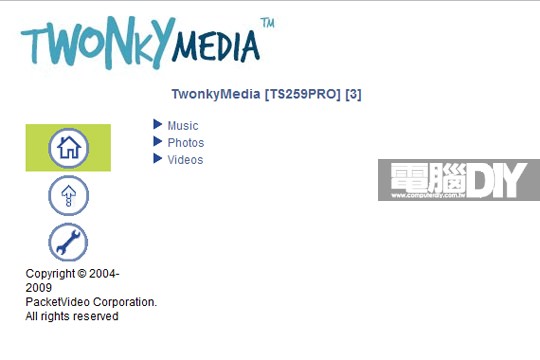
圖 / 利用「TwonkyMedia」就可以管理DLNA媒體櫃囉!但還沒完喔,為了讓它與NAS的資料連結,
我們還需要一個步驟!首先先點選左手邊的「羅賴把」圖示。
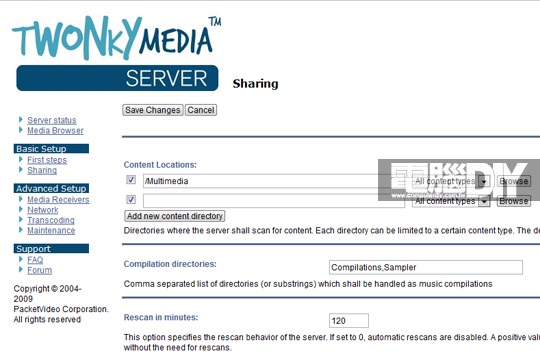
圖 / 然後點選左邊的「Sharing」頁面,從這裡便可以由選擇路徑的方式,加入存放於NAS內的資料夾
與檔案。記得設定完要點選上方的「Save Changes」喔。
■ CD觀點
1.8GHz的雙核心CPU操作反應相當迅速,2 BAY設計也十分適合一般家用。配合這一期(173期)介紹DLNA的強大多媒體功能,你也可以一起加入無線數位家庭的一份子!
規格
| CPU |
Intel Atom D525 1.8GHz |
|
記憶體 |
DDR2 1GB |
|
內接介面 |
3.5 / 2.5吋SATA×2 |
|
外接介面 |
USB 2.0×5(1個前置)、eSATA×2、VGA×1 |
|
網路埠 |
Gigabit RJ-45 Ethernet×2 |
|
風扇 |
70mm×1 |
|
尺寸、重量 |
150×102×216mm、1.74kg |
|
功耗 |
待機:16W;運作:25W |
廠商名稱 威聯通科技股份有限公司
網 址 www.qnap.com/cht/
聯絡電話 (02)8698-2000
臉書留言